
Uno de los aspectos más impresionantes de cualquier DAW contemporáneo son sus amplias capacidades de edición. Cualquiera que sea lo suficientemente viejo como para recordar la edición física de cintas analógicas apreciará especialmente las características de edición digital como cortar, copiar y pegar, cuantización de audio, duplicación de pistas, edición de pistas agrupadas, ajustes de ganancia de clips y muchas más.
En Bayou Ingenue de Puremixer: Mark Conner, Fab utiliza técnicas de edición de audio en Pro Tools para ajustar las pistas de la canción “Bayou Ingenue” antes de continuar con la mezcla.
Click desde el Pasado
En la parte 1 del video, Fab tuvo que hacer cambios sustantivos en la sesión para poner la canción en forma para su mezcla. La multitrack original fue grabada en 1995 en una máquina de cinta de carrete a carrete. Más recientemente, Mark y su hijo transfirieron las pistas a Pro Tools, separaron las pistas de bombo y caja y las utilizaron para activar sonidos de batería más recientes para su mezcla preliminar.
A pesar de los sonidos de batería reemplazados, Fab sentía que la canción sería mejor servida con una pista de batería completamente nueva que le diera un sonido más contemporáneo desde el punto de vista sonoro. Habló con el artista y obtuvo permiso para reemplazar no solo la batería, sino también el órgano. El multiinstrumentista por excelencia Dave Zerio entró al estudio para añadir batería, B3 y algunos otros percusiones.
Antes de la sesión de Dave, Fab verificó las pistas originales contra el clic y notó algunas áreas donde la banda se había desviado de la cuadrícula. Debido a que necesitaba un clic preciso para las sobregrabaciones, creó manualmente un nuevo mapa de tempo para la canción en Pro Tools. Hacerlo requiere mucho trabajo, ya que te obliga a ingresar manualmente el primer golpe de cada compás.
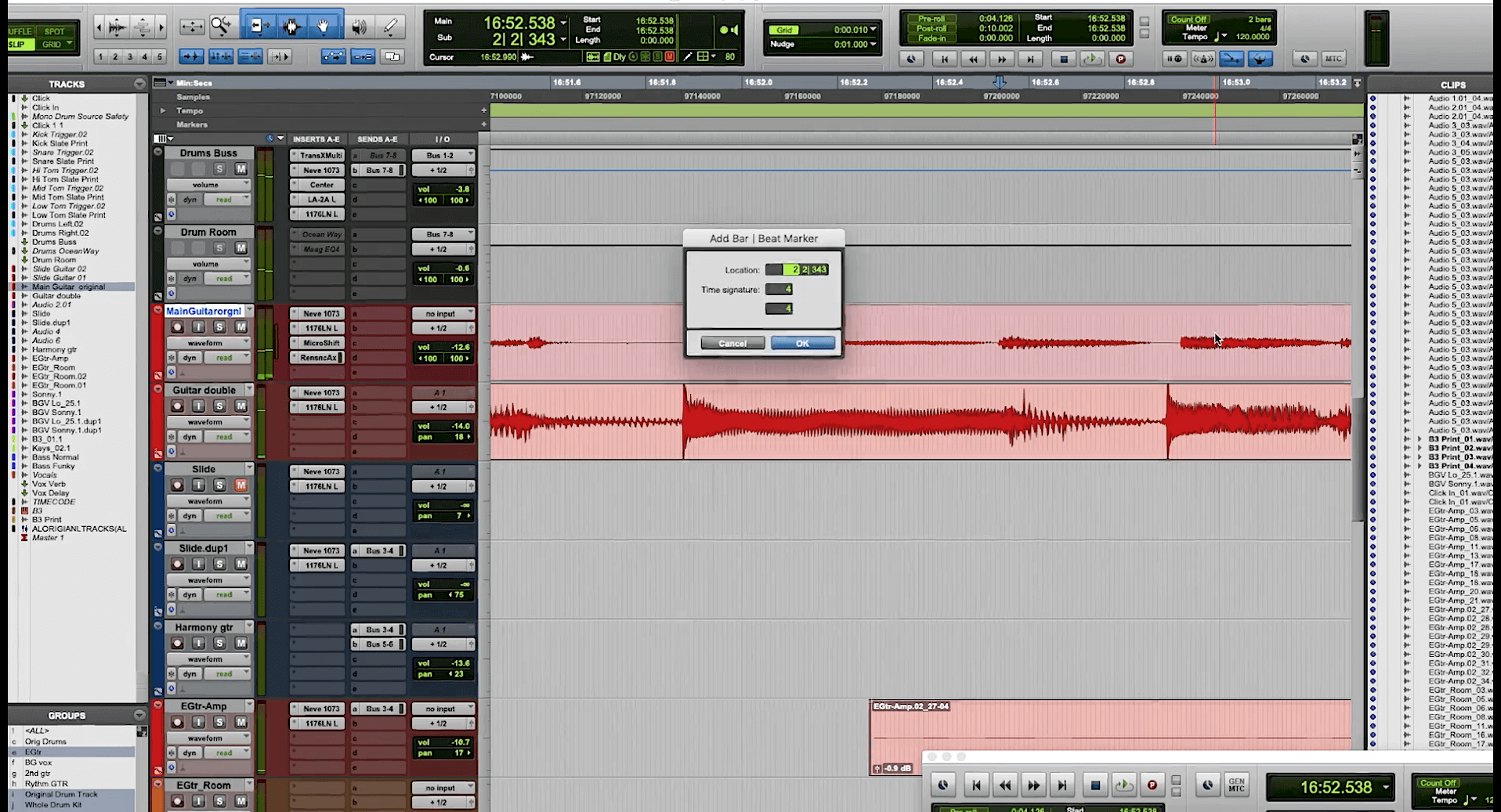
De la Parte 1 de la serie: Fab crea manualmente un mapa de tempo.
Con el nuevo mapa de tempo en su lugar, algunas pistas aún no se alineaban completamente, por lo que Fab utilizó la función de Elastic Audio de Pro Tools para desplazar el tiempo de esas pistas para que se ajustaran.
Entrando en Materia
La canción tenía dos pistas de bajo que sonaban activas en diferentes secciones de la canción. Una era un bajo eléctrico convencional de dedo, y la otra un bajo slap. Al trabajar en este último, Fab comenzó aumentando su ganancia en el nivel de Clip Gain. Clip Gain es pre-fader, por lo que si no estás obteniendo una señal lo suficientemente saludable en el canal o si la pista se grabó a un nivel mucho más bajo que el resto del audio, aumentar el Clip Gain puede ser una herramienta útil para equilibrar.
Fab también revisó las partes del bajo y encontró que algunas frases estaban un poco apresuradas, o "un poco alegres", como él lo expresó. Si algo está detrás del ritmo, lo llama "triste". Para corregir tales problemas de sincronización, dividió las frases en ambos extremos para convertirlas en regiones separadas y luego las deslizó manualmente a donde quería que comenzaran.
Ese tipo de edición de audio puede ser beneficioso para ajustar partes. Si deseas mantener las partes interconectadas y sonando orgánicas, no siempre deseas usar cuantización de audio, especialmente a través de toda una parte o sección larga. Si solo hay algunas notas o frases con problemas de sincronización, puedes moverlas manualmente más cerca del ritmo. Para una sola nota, es más fácil dejar la alineación a la cuadrícula desactivada cuando cortas y mueves. Usa tus oídos y ojos para alinearlo. Para frases y secciones de la canción, quieres que esté activada.

Para cortar notas individuales que deseas mover, generalmente es más fácil dejar la alineación a la cuadrícula desactivada. En Pro Tools, eso significa cambiar a modo Slip.
En muchos DAWs, puedes usar temporalmente un comando de teclado para desactivar la alineación a la cuadrícula. En Pro Tools, mantén presionada la tecla Command (Ctrl en PC) cuando realices la edición, y desactiva la alineación a la cuadrícula hasta que sueltes la tecla.
Secciones en Movimiento
Otro método que utilizó Fab para arreglar las pistas de bajo fue aislar sus partes en las varias secciones de la canción, encontrar las que se tocaron mejor y copiar y pegar sobre las versiones más débiles de la misma sección.
Cuando tienes una pista cuya interpretación es desigual y tu canción se toca con un clic, generalmente es bastante simple mover secciones con copiar y pegar. Si es una pista con mucha repetición, como una guitarra rítmica o una parte de acompañamiento de teclado simple o línea de bajo sintético, puedes encontrar buenas instancias de secciones específicas y pegarlas sobre cualquier otra que parezca deficiente.
Una vez que hayas identificado las secciones de la canción que deseas copiar y pegar, cambia a modo de cuadrícula con el valor ajustado a notas enteras. Dado que estás moviendo varias notas, debes mantenerlas ajustadas a la cuadrícula, o la sincronización de la sección que estás pegando se verá afectada. Si estás en un DAW que no sea Pro Tools, activa la alineación a la cuadrícula y ajusta el valor para que sea de notas enteras.

Mantén la cuadrícula activada y configurada en compases cuando copies secciones de la canción para pegarlas en otra parte de la canción.
Luego, corta al principio y al final de la sección. Dado que la cuadrícula está ajustada a notas enteras, tu DAW solo te permitirá cortar en una línea de compás. Una vez que hayas separado la región, puedes hacer clic mientras mantienes presionada la tecla Option (alt-clic en PC) para copiarla y luego arrastrar la copia sobre la parte que deseas reemplazar.
Siempre puedes cambiar a modo Slip (cuadrícula desactivada) después de pegar y extender la sección en cualquier extremo de una nota que se extienda sobre la línea del compás y no suene bien en el punto de transición.
No siempre es deseable copiar y pegar secciones de una pista que presenta partes que contienen diferentes fills o floreos cada vez que la sección vuelve. Si lo haces, el oyente puede comenzar a escuchar la frase—la cual se supone que debe ser improvisada de manera diferente cada vez por el músico—repitiéndose si pegas una instancia de ella varias veces. Por ejemplo, si tienes una parte de piano que toca fills entre líneas vocales en cada coro, no querrías encontrar la mejor y pegarla sobre todas las demás, a menos que no te importe que los oyentes lo noten.
Antes de mover el audio, es recomendable hacer una copia duplicada de la sesión y trabajar sobre esa, manteniendo la original como seguridad.
La Solución Está Dentro
En el siguiente ejemplo de audio, escucharás la línea de cierre de dos compases de una canción de blues con algunos errores de sincronización bastante evidentes. En particular, la guitarra líder toca la última nota tarde y el bajo acelera toda la línea.

Los problemas de sincronización en el ejemplo se resaltan aquí.
Para corregir la nota tardía de la guitarra líder, puedes moverla manualmente al tiempo correcto.
- Pon Pro Tools en modo Slip.
- Usa Tab para Transient para encontrar el comienzo de la nota y dividirla.
- Divide también el final de la nota.
- Desliza manualmente la nota para alinearla con el último golpe. (Alternativamente, podrías usar la función Quantize configurada en Clips de Audio para moverla).
Una forma de corregir la frase apresurada del bajo es con Elastic Audio de Pro Tools.
- Separa la línea para que sea una región independiente (Clip).
- Ajusta la base de tiempo de la pista a Ticks.
- Activa Elastic Audio y establece su algoritmo en Monofónico o Polifónico.
- Selecciona la sección que se va a cuantificar.
- Ajusta la cuantización a Eventos de Elastic Audio.
- Configura el valor de cuantización a notas de octavo. En este ejemplo, la cuantización se configuró con el parámetro Excluir Dentro en 5% y Fuerza en 95%. La idea con esos ajustes es dejar intactas las notas que están cerca de la cuadrícula pero cuantizar significativamente las demás.
Aquí está el ejemplo después de la edición.

Esto muestra el ejemplo después de que se corrigieron los problemas de sincronización.